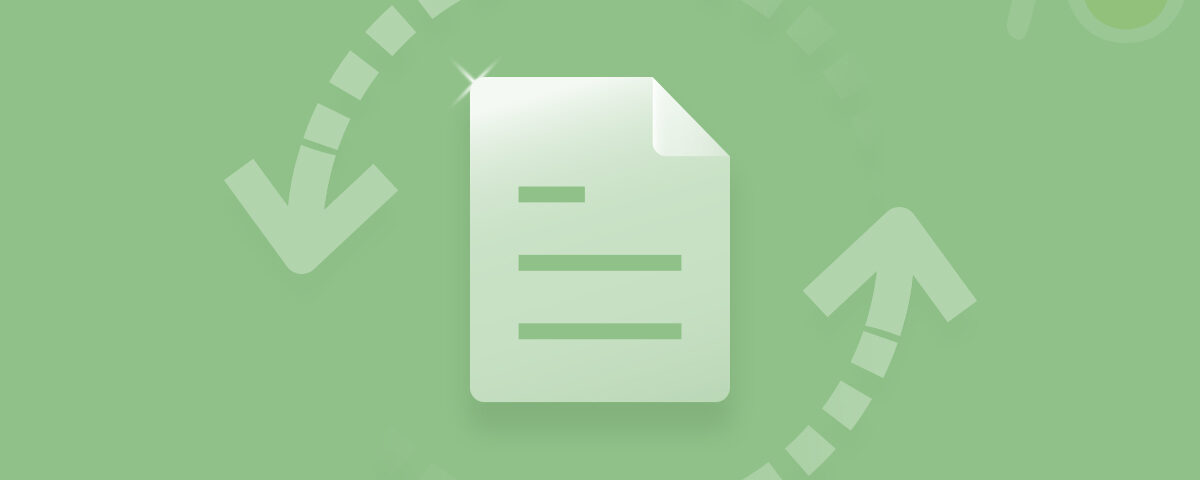Cosa impedisce l’avvio del Disco Rigido Esterno?
I dischi rigidi esterni non saranno in grado di avviarsi a causa di hardware issues E software issues
Problemi hardware: I problemi hardware sorgono quando si verifica un danno fisico o quando l’unità diventa difettosa a causa dell’usura.
I danni fisici richiedono un servizio di recupero professionale per recuperare i dati dal disco rigido esterno con problemi di avvio.
Software issues: I problemi software si verificano a causa di driver obsoleti, danneggiamento o configurazione errata nei settori di avvio. In caso di problemi software, puoi risolverli tu stesso.
Eseguire le azioni di base elencate di seguito per risolvere i problemi del software e ottenere l’accesso ai dati del disco rigido esterno
Controlla Prima di Recuperare dati da un Disco Rigido Esterno che non Avvia
Controllare cavi e le porte: Verificare che i cavi del connettore non presentino collegamenti difettosi o allentati, sostituire il cavo se si notano danni e collegare il disco rigido esterno.
Prova a connettere un’unità diversa alla porta e controlla la connettività, se non riesce ad avviarsi potrebbe essere un problema con la porta. Collega l’unità non avviabile a una porta diversa o a un computer diverso.
Verifica Driver Aggiornati: Se i driver del tuo computer sono obsoleti o incompatibili, potrebbe non riuscire a leggere il disco rigido esterno. se ciò non avviene automaticamente, aggiorna manualmente.
- Aprire Device Manager.
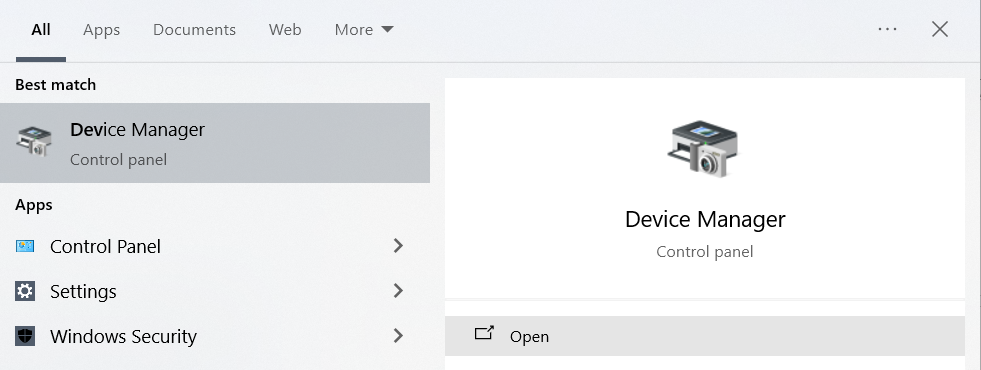
- Seleziona Universal Serial Bus controllers, individuare il problematic port, E right-click su di essa.
- Clicca su Update driver.
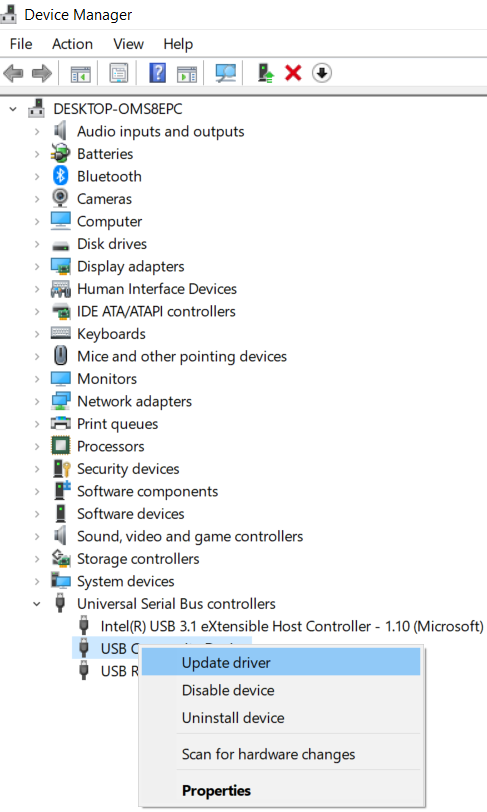
Una volta completato l’aggiornamento, apri Esplora file per vedere se riesci ad accedere al disco rigido esterno.
Imposta l’ordine di avvio: Abilita il tuo disco rigido esterno nel BIOS per essere in grado di rilevare il disco rigido, ecco come farlo:
- Restart your computer, Nella schermata di configurazione press and hold the F2 key per accedere BIOS(che possono variare a seconda del produttore).
- Controlla se il tuo disco rigido esterno è disabilitato nella configurazione del sistema.
- Toggle to enable it (se è disabilitato) E Reboot your computer.
Ora controlla se il disco rigido esterno è visualizzato e accessibile.
Anche dopo tutti questi processi, se il disco rigido esterno continua a non avviarsi, è elevato tempo di recuperare i dati dal disco rigido esterno, poiché l’unità non viene visualizzata in Esplora file di Windows, avrai bisogno dei migliori strumenti di ripristino per accedere e recuperare i dati da tali unità.
2 Modi Per Ottenere File da Disco Rigido Esterno non Avviabile
Yodot Software Ripristino
Utilizzare Yodot software ripristino disco rigido per recuperare i dati da un’unità esterna non avviabile, il software comprende il file system e i tipi di file del disco rigido esterno e rende il processo di ripristino completamente semplice.
è robusto e completamente sicuro e non scrive sulla stessa unità. Ti consiglio di fare un’esperienza diretta.
Passaggi Per Utilizzare Ripristino del disco Rigido Yodot per Recuperare dati da un Disco Rigido Esterno che non si avvia:
passo 1: Avvia lo strumento Yodot Ripristino del disco rigido sul tuo PC.
passo 2: Clicca sul Formatted/ Reformatted Recovery pulsante.
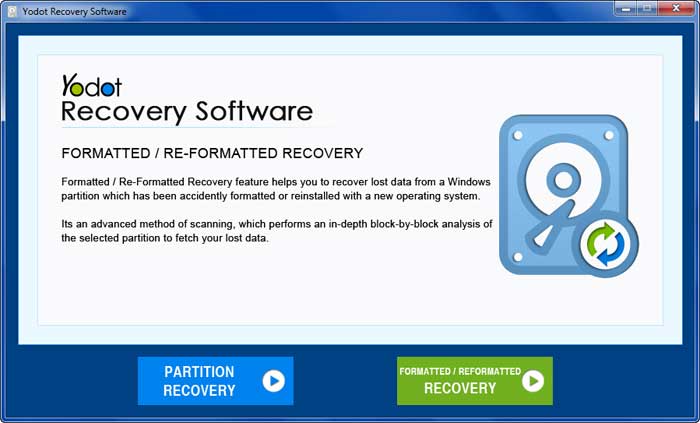
passo 3: Scegli l’unità esterna dall’elenco delle unità disponibili e fai clic su Next.
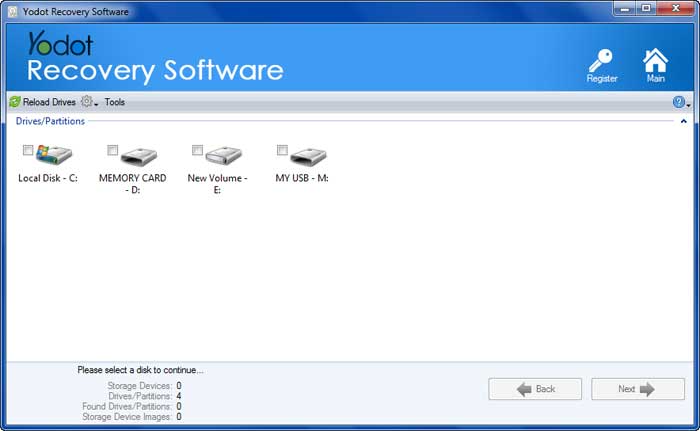
passo 4: Dopo la scansione rapida, scegli la partizione in cui recuperare dati.
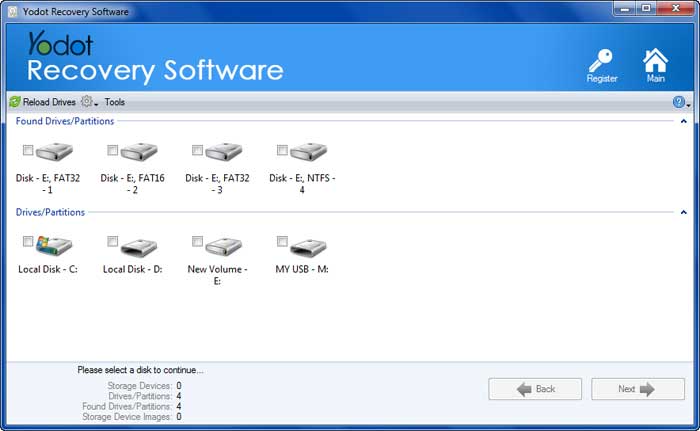
passo 5: Una volta completata la scansione, è possibile ordinare i dati recuperati Data View or File Type Visualizzare.
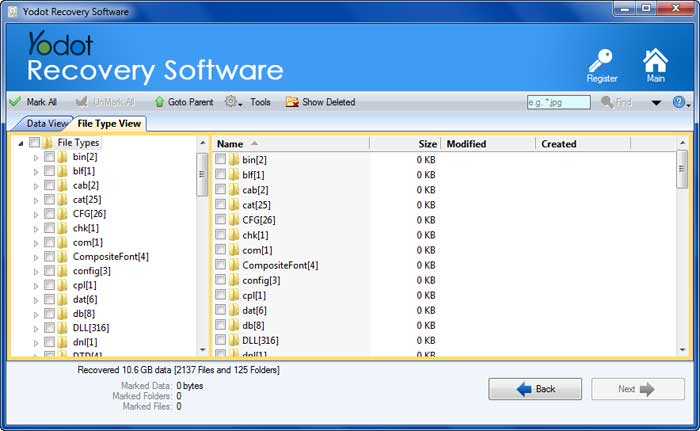
passo 6: Double-click on any file to preview gratuitamente e salva i dati recuperati nella destinazione desiderata.

NOTA: Assicurati di salvare i file recuperati in una nuova posizione per evitare di perderli di nuovo.
Servizi Recupero Dati
Come accennato in precedenza, un disco rigido esterno con danni fisici non può essere riparato o ripristinato utilizzando soluzioni fai da te. Richiede competenze professionali e attrezzature per farlo recover data from the damaged hard drive.
In genere, i servizi di recupero sono costosi rispetto ai software di recupero dati, quindi assicurati di selezionare un servizio di recupero che abbia un’elevata percentuale di successo, prezzi trasparenti e garantisca la sicurezza dei dati.
Conclusione
Riparare i dischi rigidi non avviabili e recuperare i dati da essi è solitamente una posizione difficile in cui trovarsi, il motivo comune alla base di ciò potrebbero essere problemi di connessione.
Oltre a risolvere i problemi di connessione, per i dischi rigidi esterni che non si avviano, puoi seguire le soluzioni elencate in questo articolo per risolvere il problema di avvio e riottenere l’accesso a tali dati.
Sebbene queste soluzioni possano essere impegnative per i principianti, puoi sempre fare affidamento sul software di recupero del disco rigido Yodot per recuperare file da un disco rigido esterno che presenta problemi di avvio. Può anche aiutare recover partitions and lost data from an external hard drive che non si avvierà e non ripristinerà i tuoi contenuti.
Domande ricorrenti
Nei problemi hardware, puoi osservare strani rumori, surriscaldamento, ecc. Mentre i problemi software causeranno messaggi di errore e arresti anomali del disco rigido.
Sì, la formattazione risolverà il problema del disco rigido che non si avvia.
Sì, puoi recuperare i dati da un disco rigido guasto. Per i dischi rigidi danneggiati logicamente, è possibile utilizzare software di ripristino come Yodot Hard Drive Recovery e, per i dischi rigidi danneggiati fisicamente, chiedere assistenza a un servizio di recupero dati.